
Brian Curtis
0
2170
10
Si vous vous sentez à l'aise dans le monde des scripts et que vous travaillez sur un Mac, AppleScript est peut-être la solution d'automatisation qui vous convient. AppleScript est un langage puissant qui vous permet de contrôler n’importe quelle application, à condition qu’il fournisse une bibliothèque AppleScript..
Utilisez-le pour des tâches banales telles que redimensionner automatiquement les photos Photoshop, renommer des dossiers et verrouiller des fichiers avec un mot de passe. Nous allons vous montrer comment commencer à l'utiliser.
Qu'est-ce que AppleScript??
Comme bash, AppleScript est un langage de script. Et similaire à Automator, il interagit principalement avec les applications et le Finder pour automatiser les tâches pour vous. Il est sorti dans le système Mac OS System 7 depuis 1993. Il est bloqué depuis lors, niché dans le Utilitaires dossier.
AppleScript a pris plus de puissance avec les débuts de Mac OS X. Le framework Cocoa permettait beaucoup plus facilement aux développeurs d'applications d'inclure la compatibilité AppleScript. Cette flexibilité accrue, combinée à la capacité d'AppleScript de communiquer directement avec la ligne de commande, fait d'AppleScript l'un des meilleurs outils pour les bricoleurs. Il donne également l'avantage à macOS par rapport à iOS en matière d'automatisation..
Présentation des AppleScripts préinstallés
Avant de commencer à décomposer exactement ce que dit AppleScript, examinons les scripts pré-installés avec Script Editor et leur utilisation..
Les scripts préinstallés résident dans Macintosh HD> Bibliothèque> Scripts. Vous pouvez également y accéder en ouvrant l'éditeur de script (recherchez-le avec Spotlight), en allant à Préférences> Général> Afficher le menu de script dans la barre de menus, puis en cliquant sur l'icône de script qui apparaît dans la barre de menus.
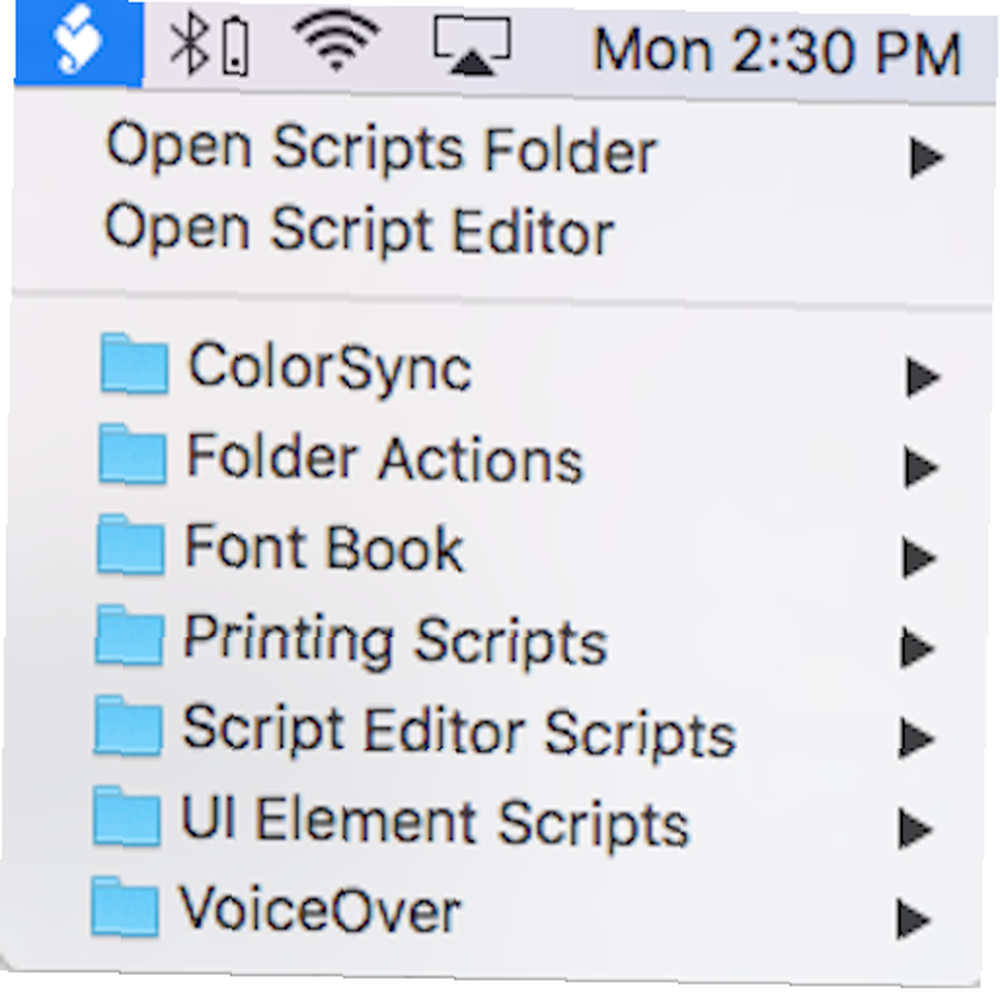
Vous pouvez simplement exécuter l'un de ces scripts à partir de la barre de menus.
Regardons les actions des dossiers. Une action de dossier est un AppleScript associé à un dossier. Lorsqu'il est activé, le script s'exécutera sur tout fichier ajouté à ce dossier..
Si vous allez à Actions sur les dossiers> Joindre des scripts à un dossier, une fenêtre contextuelle vous demandera quel type de script vous souhaitez ajouter à un dossier. Vous pouvez retourner les photos horizontalement ou verticalement, les dupliquer au format JPEG ou PNG, les faire pivoter ou envoyer une alerte lorsqu'un nouvel élément est ajouté..
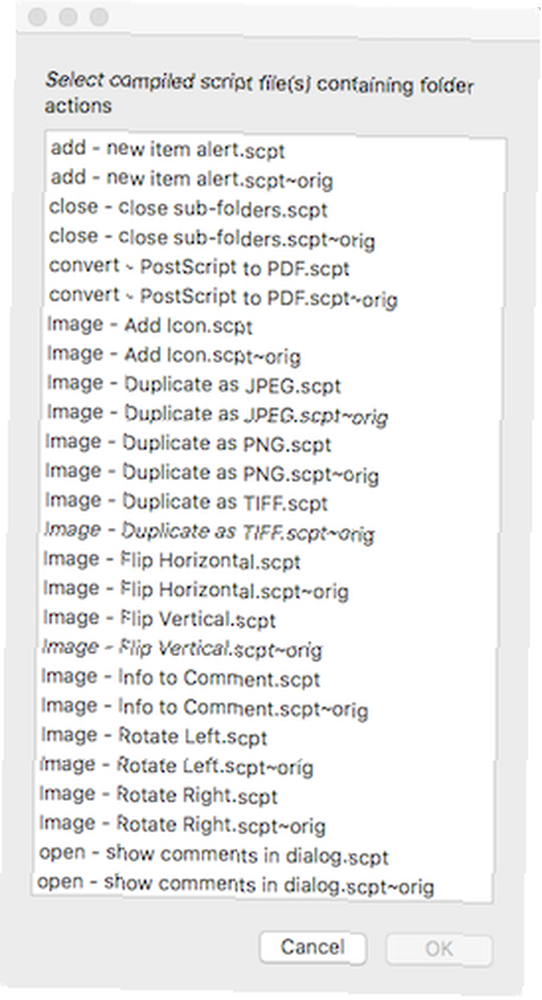
Une fois que vous avez sélectionné votre script et le dossier auquel vous souhaitez le joindre, cliquez avec le bouton droit sur le dossier lui-même. Descendre à Services> Configuration des actions sur les dossiers, et assurez-vous que Activer les actions de dossier est vérifié. Ensuite, faites glisser un fichier au-dessus du dossier pour voir votre AppleScript courir.
Jouez avec la barre de menus Scripts pour avoir une idée de ce qu’autre Apple peut faire pour vous. Pour regarder ce qui se passe sous le capot, allez au Les scripts dossier, cliquez avec le bouton droit sur n’importe quel script et ouvrez-le avec Script Editor.
Comprendre la déclaration Tell

AppleScript utilise une syntaxe lisible par l'homme. Cela signifie que, comparé à beaucoup d'autres langages de programmation, il est écrit dans un format compréhensible. Comme il utilise des mots et des phrases complets pour envoyer des commandes, il est facile à comprendre et à apprendre..
Regardons la syntaxe de début du add - nouvel élément alert.scpt dans les actions de dossier. Cela donnera une idée de la déclaration la plus fondamentale dans AppleScript: la dire déclaration.
lors de l'ajout d'éléments de dossier à this_folder après réception d'items ajoutés, essayez de dire à l'application "Finder" - obtenez le nom du dossier et définissez le nom de dossier sur le nom de this_folder UNE “dire déclaration” est composé de trois parties:
- Le mot “dire”
- L'objet à référencer (dans ce cas, l'application “Chercheur”)
- L'action à réaliser (ici, “définir le folder_name sur le nom de this_folder”).
En termes simples, la déclaration ci-dessus dit “Dites au Finder d'utiliser le nom du dossier auquel ce script est attaché chaque fois qu'il le demande “this_folder”.
AppleScript a pour but d'automatiser des tâches pour vous en demandant aux applications d'effectuer des tâches que vous ne souhaitez pas accomplir vous-même. Par conséquent, la “dire” le commandement est essentiel. Vous pouvez aller loin dans le monde AppleScript avec “dire” seul.
Notez également: la ligne qui dit --récupère le nom du dossier est en fait juste un commentaire, indiquant à l'utilisateur ce que le script fait à ce moment. Les commentaires sont essentiels - non seulement pour dire aux autres ce que votre script a fait, mais aussi pour vous rappeler.
Écrire votre premier AppleScript
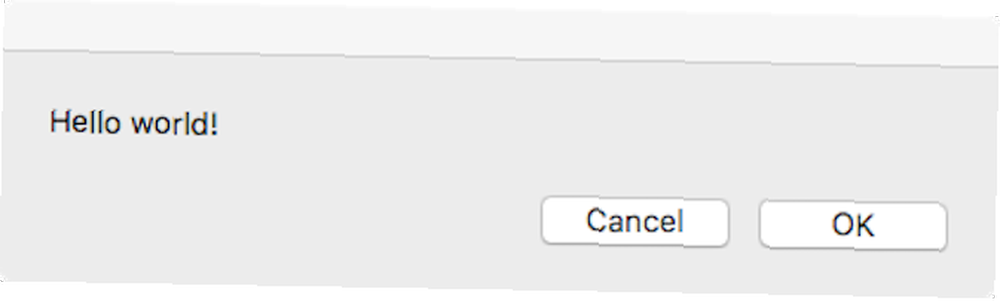
Si vous avez une certaine expérience en programmation et êtes familiarisé avec des concepts tels que les variables, les boucles Do-While et les conditions, vous pouvez sortir beaucoup d'AppleScript au-delà de la portée de cette introduction. Pour l'instant, nous allons simplement vous montrer comment créer, écrire, exécuter et enregistrer un script de base:
- Créez le script: Ouvrez le Éditeur de script et allez à Fichier> Nouveau.
- Ecrivez votre script: La fenêtre de l'éditeur de script est divisée en deux moitiés. La moitié supérieure est pour entrer votre script; la moitié inférieure vous montrera la sortie lorsque vous l'exécutez. Type:
Indiquez à l'application "Evénements système" d'afficher la boîte de dialogue "Bonjour le monde!". Appuyez ensuite sur le bouton marteau dans la barre de menu juste au-dessus du script pour le compiler. Cela passera par votre script pour vérifier les erreurs de syntaxe. Si vous ne recevez aucune boîte de dialogue d'erreur et que votre script modifie la mise en forme et la police, la compilation est réussie.. - Exécutez votre script: À côté du bouton de marteau est un Jouer bouton. Frappez cela et voyez ce qui se passe.
- Enregistrez votre script: Maintenant que vous avez un script de base, vous pouvez l'enregistrer en tant qu'application cliquable. Aller à Fichier> Enregistrer, et sous Format de fichier, choisir Application. Maintenant, au lieu d’ouvrir l’éditeur de script et de cliquer sur Lecture, vous pouvez simplement cliquer deux fois sur votre script pour l’exécuter. Si vous aimez écrire en bash, vous pouvez utiliser AppleScript pour transformer vos scripts en applications cliquables. Comment transformer des scripts Bash en applications pouvant être cliquées à l'aide d'AppleScript Comment transformer des scripts Bash en applications pouvant être cliquées Utiliser AppleScript Les scripts Bash sont puissants, mais pas toujours pratiques. Voici comment AppleScript peut transformer les commandes Bash en applications cliquables. .

Avec cette syntaxe simple, vous pouvez dire à presque toutes les applications Mac de faire à peu près n'importe quoi. Pour passer en revue les commandes disponibles pour une application donnée, allez à Fichier> Ouvrir le dictionnaire et choisissez l'application. De là, vous pouvez voir toutes les commandes AppleScript disponibles.

Pour une automatisation Mac plus simple, utilisez Automator
Si la programmation vous donne mal à la tête, il existe des moyens plus simples d’automatiser vos tâches. Automator utilise une interface graphique conviviale et une interface simple pour transformer des routines hallucinantes en tâches à configurer et à oublier en un clic..
Même si Automator n’est pas aussi personnalisable et complexe que AppleScript, il est plus simple et beaucoup plus difficile à détruire. Jetez un coup d'œil à certains workflows Automator qui vous feront gagner du temps. 8 Des workflows Automator rapides pour votre Mac 8 Des workflows Automator rapides pour votre Mac L'application Automator sur votre Mac facilite l'automatisation de tâches fastidieuses. Voici des workflows géniaux qui vous feront gagner du temps et que vous devriez configurer. si vous êtes intéressé.











